블루스크린 오류는 컴퓨터를 사용하는 누구에게나 한 번쯤은 겪어보았을 법한 불편한 상황입니다. 갑작스러운 시스템 종료와 함께 나타나는 이 오류는 많은 사용자들에게 두려움의 대상이 되곤 합니다. 하지만 블루스크린 오류는 단순한 문제가 아니라, 시스템의 심각한 결함을 알리는 중요한 신호이기도 합니다. 이를 통해 우리는 컴퓨터의 상태를 점검하고, 문제를 해결할 수 있는 기회를 가질 수 있습니다. 그렇다면 블루스크린 오류의 원인과 해결 방법에 대해 정확하게 알아보도록 할게요!
블루스크린 오류의 주요 원인
하드웨어 문제
블루스크린 오류는 종종 하드웨어와 관련된 문제로 인해 발생합니다. 예를 들어, 메모리(RAM) 모듈이 고장났거나, 그래픽 카드가 제대로 작동하지 않는 경우가 이에 해당합니다. 이러한 하드웨어 결함은 시스템이 정상적으로 작동하는 데 필요한 기본적인 요소들이 손상되었음을 의미합니다. 특히, 메모리는 시스템의 성능과 안정성에 큰 영향을 미치기 때문에, RAM에 문제가 생기면 블루스크린 오류가 자주 발생할 수 있습니다. 이외에도 과열된 CPU나 손상된 하드 드라이브 역시 블루스크린의 주범으로 작용할 수 있습니다. 이러한 문제를 해결하기 위해서는 하드웨어 진단 도구를 사용하거나, 물리적으로 부품을 점검하고 교체해야 할 수도 있습니다.
소프트웨어 충돌
소프트웨어 간의 충돌도 블루스크린 오류를 유발하는 중요한 원인 중 하나입니다. 특히 드라이버 소프트웨어가 최신 버전이 아닌 경우, 또는 서로 다른 프로그램이 동일한 시스템 리소스를 사용하려고 할 때 문제가 발생할 수 있습니다. 예를 들어, 새로운 프로그램을 설치한 후 블루스크린이 발생했다면, 해당 프로그램의 드라이버나 관련 파일이 기존 시스템과 호환되지 않을 가능성이 큽니다. 이럴 때는 최근 설치한 소프트웨어를 삭제하거나 업데이트하여 문제를 해결할 수 있으며, 드라이버 업데이트나 롤백을 통해 이전 상태로 돌아가는 것도 좋은 방법입니다.
바이러스 및 악성코드 감염
또한 바이러스나 악성코드에 의해 시스템 파일이 손상되거나 변조되는 경우에도 블루스크린 오류가 발생할 수 있습니다. 이러한 악성 프로그램들은 사용자 모르게 시스템에 침투하여 중요 파일을 파괴하거나 변형시키며, 이는 운영 체제의 안정성을 크게 떨어뜨립니다. 정기적으로 신뢰할 수 있는 안티바이러스 소프트웨어를 사용해 컴퓨터를 검사하고 치료하는 것이 중요합니다. 또한 웹사이트 방문 시 주의를 기울이고 불법 다운로드를 피하는 등의 예방 조치를 취하는 것이 필요합니다.
블루스크린 오류 해결 방법
시스템 복원 이용하기
시스템 복원 기능은 이전 상태로 컴퓨터를 되돌려주는 유용한 도구입니다. 만약 최근 변경된 설정이나 소프트웨어가 블루스크린 오류의 원인이라면, 이 기능을 통해 문제가 발생하기 전의 상태로 쉽게 복원할 수 있습니다. 이를 위해 ‘제어판’에서 ‘복구’ 옵션을 선택하고 ‘시스템 복원 시작’ 버튼을 클릭하면 됩니다. 그러면 가능한 복원 지점을 선택하라는 안내가 나타납니다. 이 과정에서 개인 데이터는 삭제되지 않으므로 안전하게 사용할 수 있으며, 간단히 몇 번의 클릭만으로도 문제 해결에 도움을 줄 수 있습니다.
디바이스 드라이버 업데이트
블루스크린 오류가 특정 하드웨어와 관련되어 있다면 디바이스 드라이버 업데이트가 필수적입니다. 오래된 드라이버는 새로운 운영 체제와 호환되지 않을 가능성이 크므로 제조사의 공식 웹사이트에서 최신 버전을 다운로드하여 설치해야 합니다. 또한 자동 업데이트 기능을 활성화하면 새로운 패치와 보안 업데이트를 즉시 받을 수 있어 더욱 안정적인 환경을 유지할 수 있습니다.
메모리 검사 실행하기
메모리에 문제가 있을 경우 Windows 메모리 진단 도구를 사용하여 검사를 수행하는 것이 좋습니다. 이 도구는 부팅 시 메모리를 점검하고 문제가 발견되면 사용자에게 경고합니다. 메모리 검사 후에는 결과에 따라 RAM 모듈 교체 또는 추가적인 점검 작업이 필요할 수 있습니다. 이러한 검사는 특히 자주 블루스크린 오류가 발생하는 경우 꼭 수행해야 하는 중요한 단계입니다.
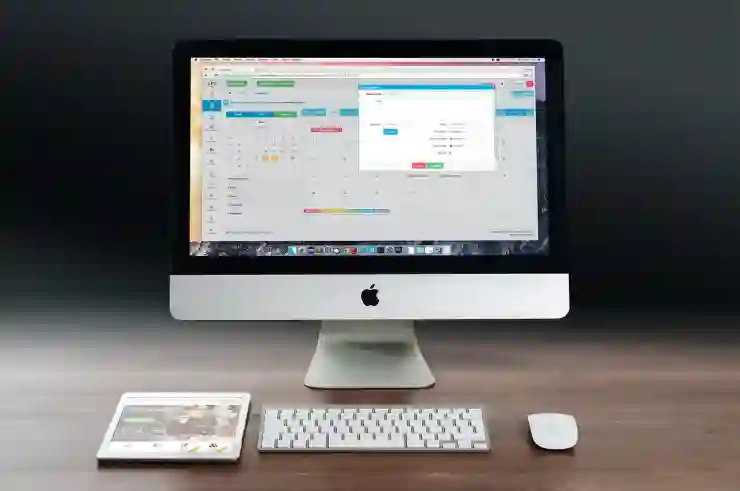
컴퓨터 윈도우 블루스크린 오류 포맷이 최고야
정기적인 유지보수의 중요성
시스템 청소 및 최적화
정기적인 시스템 청소 및 최적화를 통해 불필요한 파일과 레지스트리를 제거하면 컴퓨터 성능과 안정성을 높일 수 있습니다. 많은 사용자들이 쌓여가는 임시 파일이나 캐시 데이터 때문에 시스템 속도가 느려지는 것을 경험하지만, 이를 주기적으로 청소해 준다면 효율적인 작업 환경을 유지할 수 있습니다. 다양한 클리너 소프트웨어들이 존재하므로 자신에게 맞는 프로그램을 선택하여 활용해보세요.
백업 및 데이터 보호 전략 세우기
데이터 손실은 블루스크린 오류로 인한 심각한 결과 중 하나입니다. 따라서 정기적인 데이터 백업 전략을 마련하는 것이 필요합니다. 외장 하드 드라이브나 클라우드 서비스를 이용해 중요한 파일들을 안전하게 저장해 두면 예상치 못한 상황에서도 데이터를 보호할 수 있습니다. 항상 데이터를 백업해 두는 습관은 컴퓨터 사용자의 필수 사항이라고 할 수 있겠습니다.
사용자 교육 및 정보 공유
마지막으로 사용자 스스로 블루스크린 오류에 대한 이해도를 높이는 것이 중요합니다. 인터넷에는 다양한 포럼과 커뮤니티에서 경험담과 해결책이 공유되고 있으니 적극적으로 참여해 정보를 얻고 다른 사용자들과 의견을 나누어 보세요. 이러한 정보 공유는 혼자서 고민하기보다는 더 빠르고 효과적으로 문제를 해결하는 데 큰 도움이 될 것입니다.
마무리하는 시간
블루스크린 오류는 다양한 원인으로 발생할 수 있으며, 이를 효과적으로 해결하기 위해서는 하드웨어 점검, 소프트웨어 업데이트, 그리고 정기적인 유지보수가 필수적입니다. 이러한 조치를 통해 시스템의 안정성을 높이고 데이터 손실을 예방할 수 있습니다. 사용자 스스로 블루스크린 오류에 대한 이해도를 높이는 것도 중요하며, 여러 자료를 참고하여 문제를 예방하고 해결할 수 있는 방법을 찾아보세요.
추가적으로 참고할 만한 팁들
1. 주기적으로 시스템 백업을 수행하여 데이터를 안전하게 보호하세요.
2. 불필요한 프로그램이나 파일은 삭제하여 시스템 성능을 최적화하세요.
3. 최신 보안 소프트웨어를 사용하여 악성코드 감염을 예방하세요.
4. 하드웨어와 소프트웨어의 호환성을 항상 확인하고 최신 버전으로 유지하세요.
5. 문제가 발생했을 때는 신속하게 전문가의 도움을 받는 것이 좋습니다.
주요 내용 한 줄 정리
블루스크린 오류는 하드웨어 문제, 소프트웨어 충돌 및 악성코드 감염 등 다양한 원인으로 발생하며, 정기적인 점검과 유지보수가 필요하다.
자주 묻는 질문 (FAQ) 📖
Q: 블루스크린 오류란 무엇인가요?
A: 블루스크린 오류는 윈도우 운영체제에서 발생하는 심각한 오류로, 시스템이 안정성을 유지할 수 없을 때 나타나는 화면입니다. 이 오류는 일반적으로 하드웨어 문제, 드라이버 충돌, 소프트웨어 오류 등이 원인이 됩니다.
Q: 블루스크린 오류가 발생했을 때 어떻게 해야 하나요?
A: 블루스크린 오류가 발생하면 먼저 컴퓨터를 재부팅해보세요. 이후에도 문제가 계속된다면 최근에 설치한 프로그램이나 드라이버를 제거하거나 업데이트해보는 것이 좋습니다. 또한, 시스템 복원이나 하드웨어 점검도 고려해볼 수 있습니다.
Q: 블루스크린 오류를 예방하는 방법은 무엇인가요?
A: 블루스크린 오류를 예방하기 위해서는 정기적인 시스템 업데이트, 드라이버 최신 버전 유지, 신뢰할 수 있는 소프트웨어만 설치하는 것이 중요합니다. 또한, 하드웨어의 상태를 주기적으로 점검하고, 바이러스나 악성코드로부터 시스템을 보호하는 것도 도움이 됩니다.
